O método da velha escola funciona com uma chave “PrtSc”Na tela de bloqueio, mas não funciona na tela de login por motivos de segurança no Windows 10. Da mesma forma, a adição de Ferramenta de recorte A facilidade de acesso não funciona na nova versão do Windows 10. Então, como você tira uma captura de tela da tela de login no Windows 10? Felizmente, há uma maneira fácil de contornar esse problema com a nova ferramenta “Snip & Sketch” do Windows. Vamos ver como fazer isso.
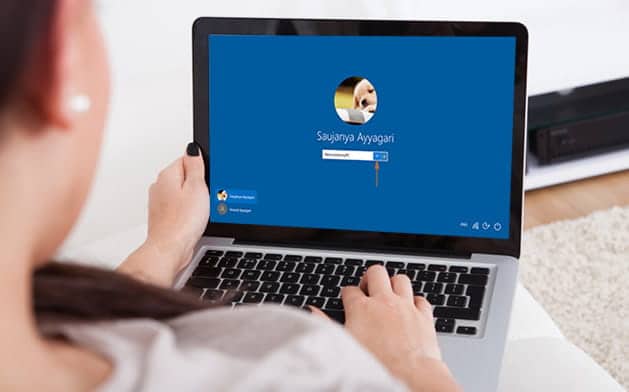
Faça uma captura de tela da tela de login no Windows 10
Para começar, vamos usar a ferramenta "Snip & Sketch". Para quem não sabe, é a substituição da Ferramenta de Recorte. Onde você pode trabalhar Capturas de tela E edite-o.
Semelhante ao Recorte, Recorte e Esboço não está disponível na tela de login. Portanto, não há uma maneira direta de fazer uma captura de tela da tela de login. No entanto, podemos definir um cronômetro de 3 segundos em Snip & Sketch. Enquanto isso, você deve retornar à tela de login e, quando o tempo acabar, você estará na tela de login.
Antes de começar, certifique-se de que não desinstalou a ferramenta “Snip & Sketch” do seu dispositivo Windows 10. Se este for o seu caso, você pode facilmente instalar o Recorte e esboço Na Microsoft Store.
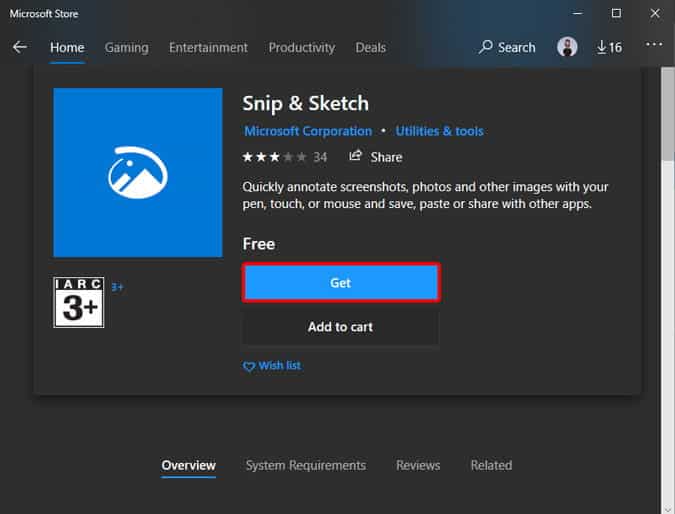
1. Vá para o menu Iniciar e digite “Recorte e esboço“. No lado direito, você terá uma opção chamada “Nova foto em 3 segundos“Entre as opções rápidas. Clique nisso.
Se achar que precisa de mais tempo, selecioneNova foto em 10 segundos".
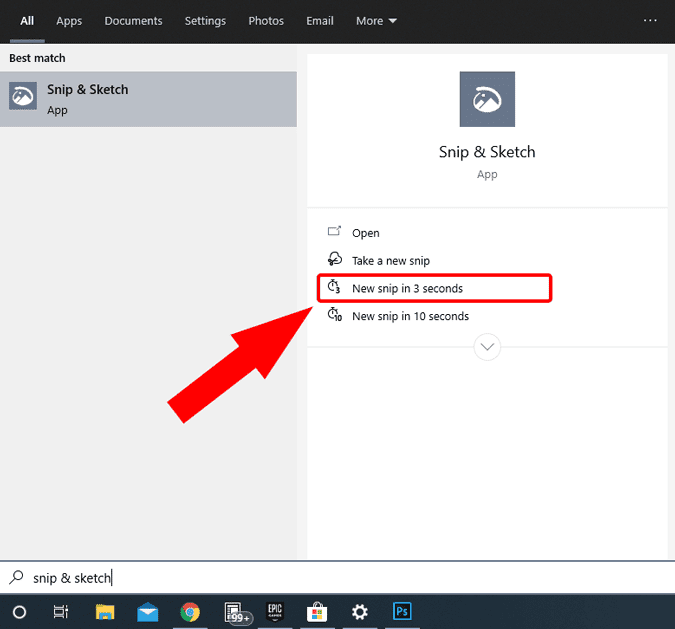
2. Depois disso, pressione rapidamente "Vitória + L”Para bloquear o computador Windows.
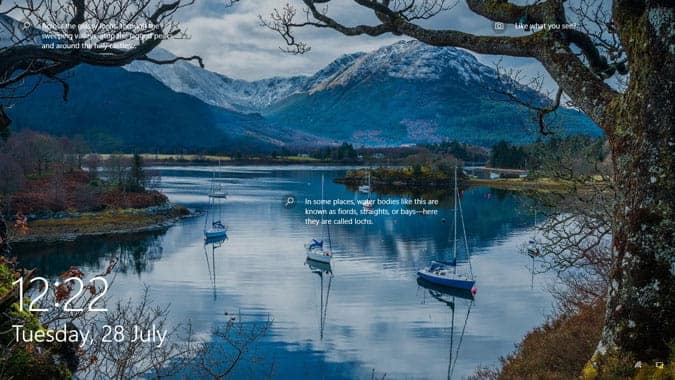
3. Em seguida, deslize para cima na tela de bloqueio para ir para a tela de login. Esta é a tela da qual queremos fazer uma captura de tela. Portanto, espere até ver a animação da ferramenta. Isso indica que o recorte de tela que iniciamos foi concluído.
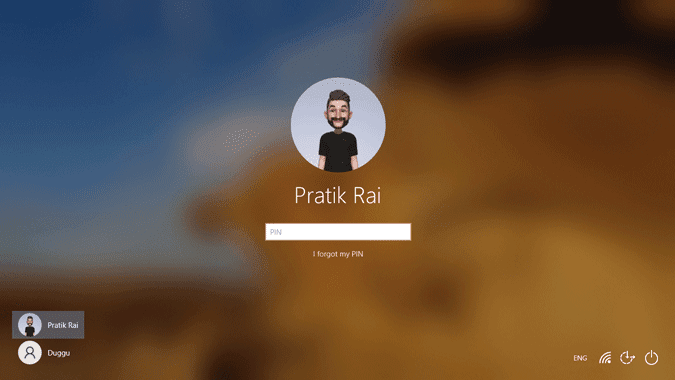
3. Depois de ver a animação da captura de tela, faça login em seu PC com Windows digitando Senha de login , "Snip & Sketch" será iniciado em sua área de trabalho com uma visualização da imagem da tela de login. Clique no ícone "Tela cheiaNo topo para tirar uma captura de tela adequada.
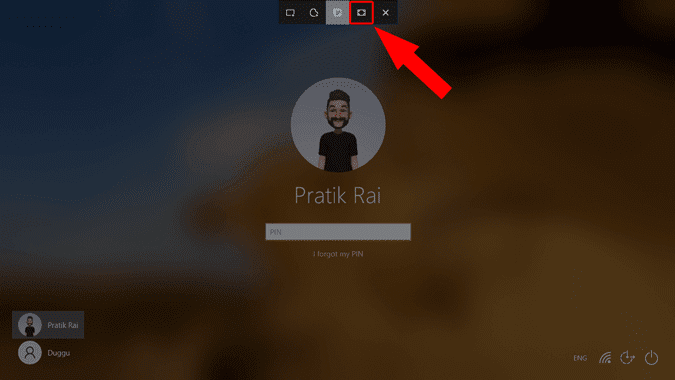
Depois disso, você pode copiar e colar a captura de tela ou salvá-la como um arquivo PNG.
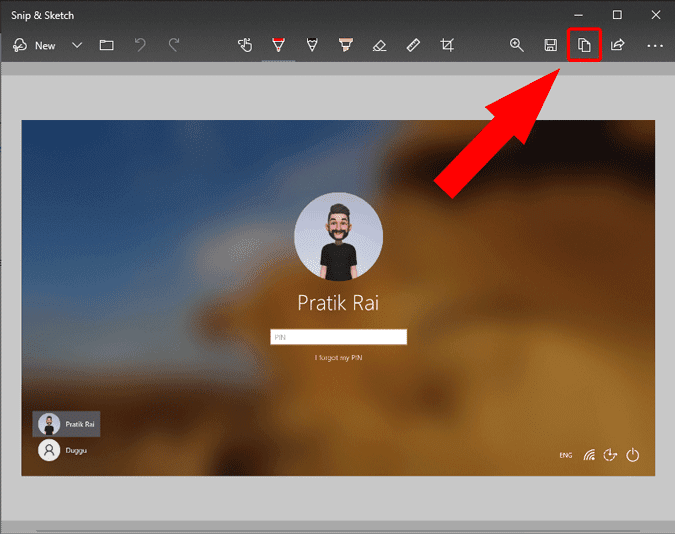
Palavras finais
O mesmo método também pode ser feito com a ferramenta Recorte. No entanto, ao contrário de Snip & Sketch, o processo não é direto e direto. Além disso, o suporte para Snipping em breve será descontinuado, portanto, é melhor se você alternar para a opção persistente.
Para mais questões ou preocupações, deixe-me saber nos comentários abaixo. me conhecer Como editar e melhorar as capturas de tela usando o MS Paint.







